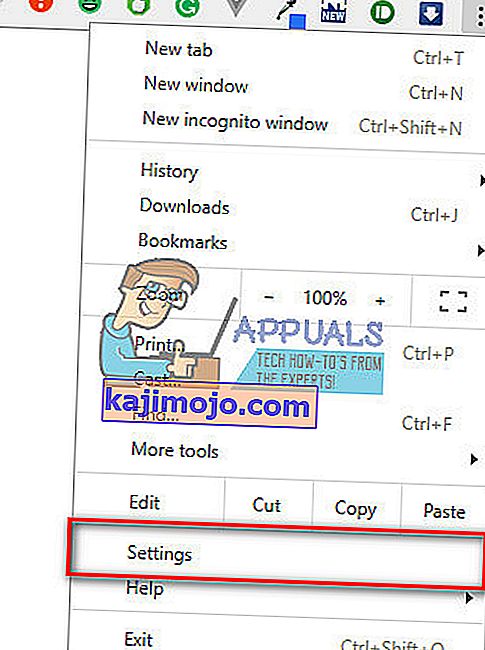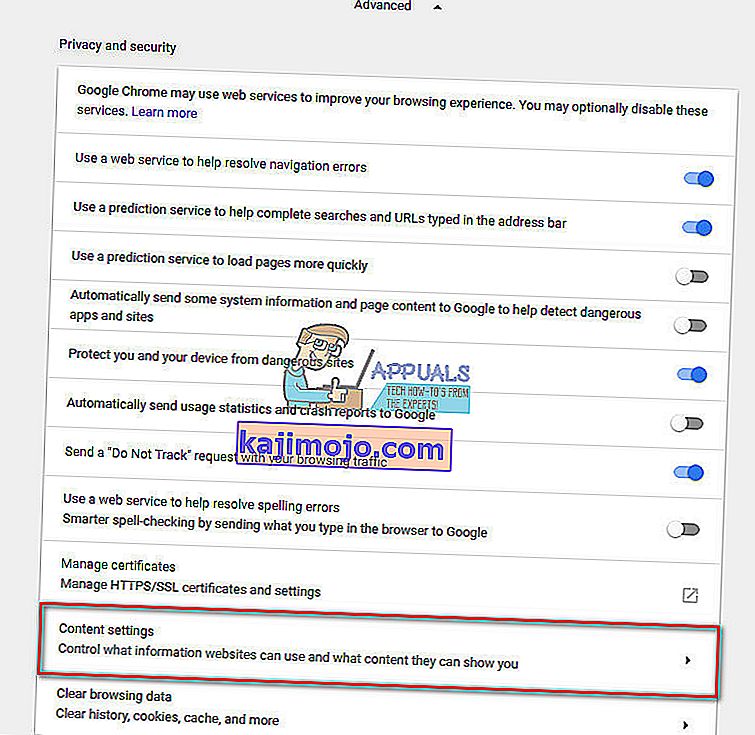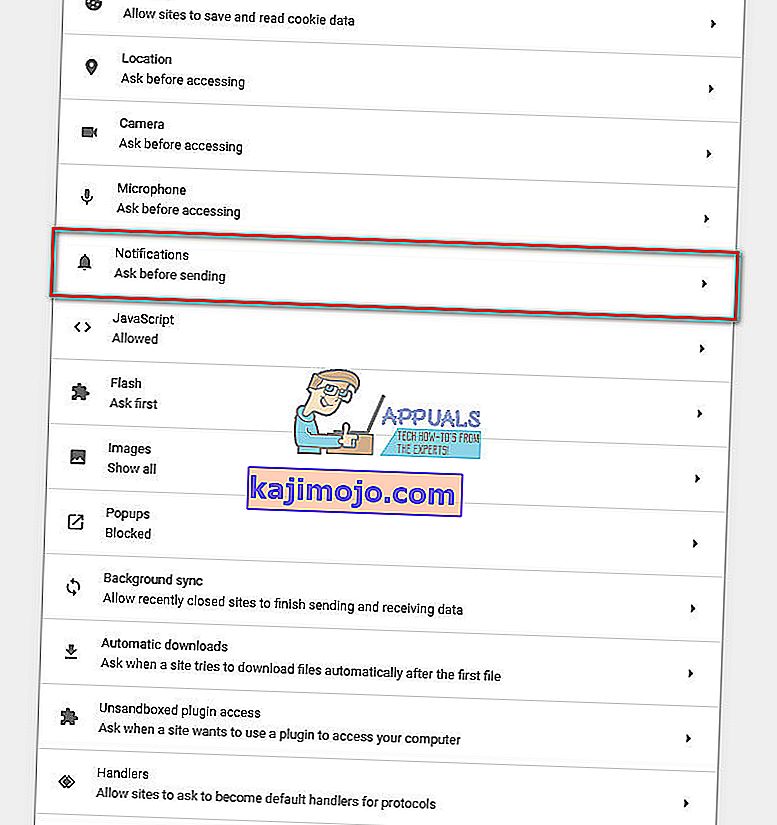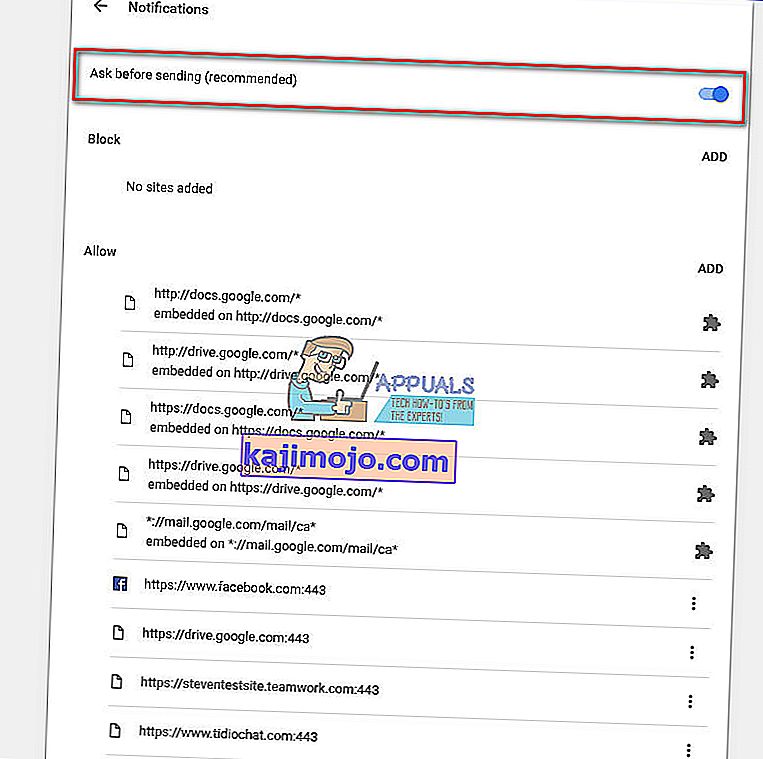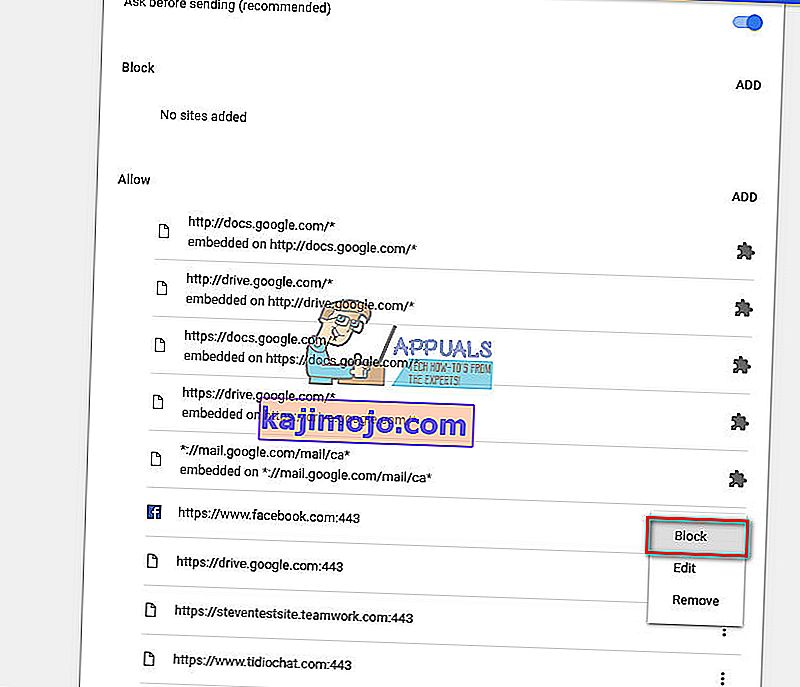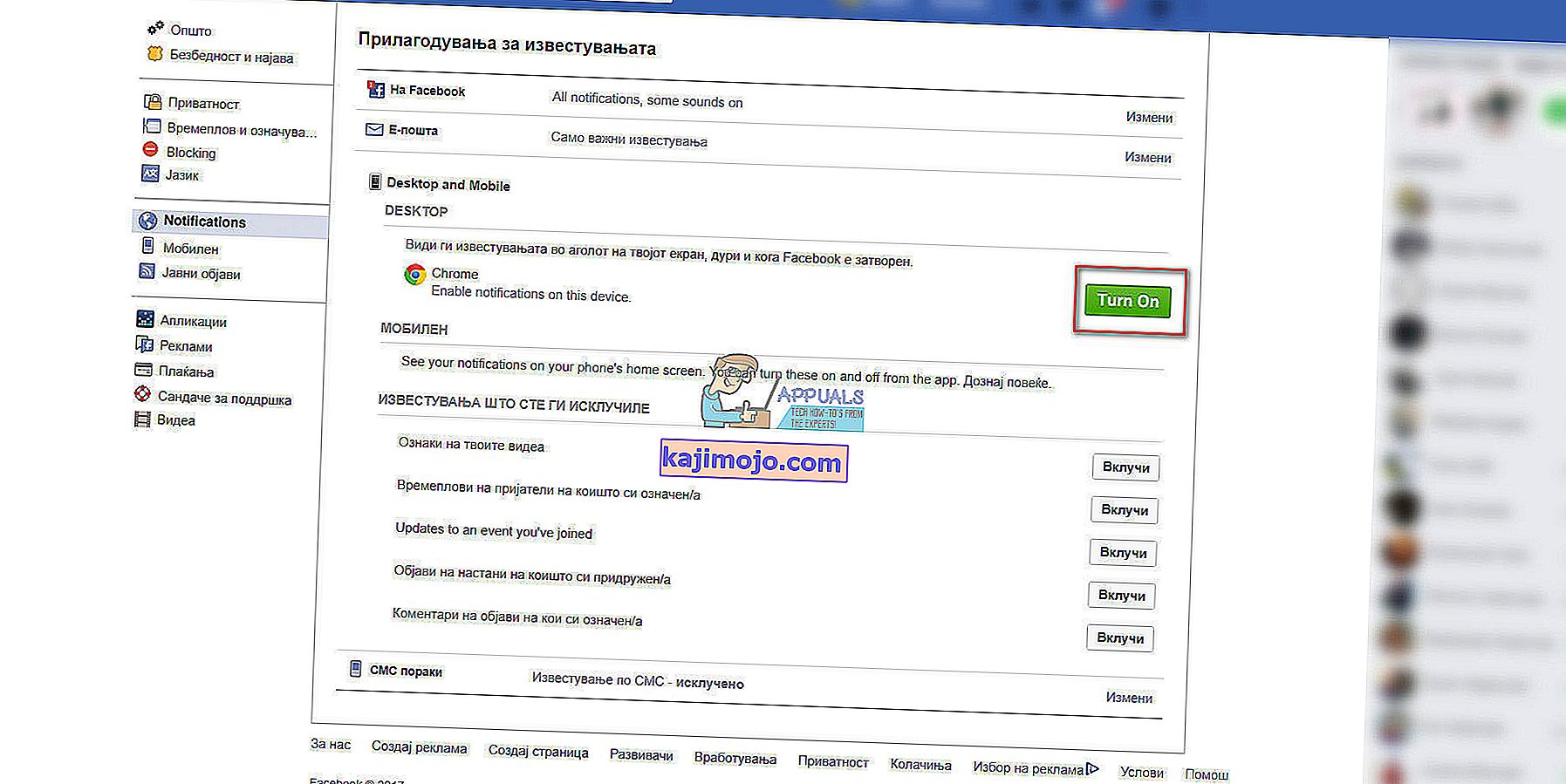Rangkaian sosial seperti Facebook menuntut perhatian berterusan anda. Mereka biasanya menawarkan anda untuk menerima pemberitahuan pada penyemak imbas desktop yang anda gunakan. Tetapi, mendapatkan semua pemberitahuan sosial ini semasa kerja boleh menjengkelkan dan mengganggu . Ramai pengguna mengadu bahawa mereka secara tidak sedar telah mengaktifkan fitur ini dan sekarang mereka tidak dapat mematikannya. Dan, inilah yang dikatakan oleh seorang pengguna Macbook.
“Di iMessage, seorang rakan menghantar saya pautan ke halaman Facebook. Saya berada di udara macbook saya. Ini adalah pautan halaman Facebook mudah alih. Saya mengkliknya, tidak menyedari. Ini dibuka ke penyemak imbas di google chrome, dan ada sesuatu yang muncul bertanya kepada saya jika saya mahu pemberitahuan. Saya mengklik ya, hanya mahu pop timbul hilang (… pilihan buruk.)
Sekarang, saya mendapat pemberitahuan Facebook yang muncul di desktop saya di sudut kanan sepanjang masa.
Walau bagaimanapun, dalam pilihan sistem saya> akaun internet, saya tidak melog masuk di Facebook, dan tidak pernah.
Dalam pilihan sistem saya> pemberitahuan, ikon Facebook tidak wujud. Saya tidak pernah memilikinya di sana.
Namun pop timbul terus muncul. Saya belum menemui jalan penyelesaian mengenai cara menghilangkannya. Seseorang, tolonglah! "
Sekiranya anda mengalami senario yang serupa, dan ingin menyingkirkan pemberitahuan Facebook di Chrome untuk desktop, di sini anda boleh mendapatkan penyelesaiannya.
Sekat Pemberitahuan dari Facebook di Chrome
Secara lalai, Chrome memberi amaran kepada anda setiap kali aplikasi, laman web, atau pelanjutan ingin menghantar pemberitahuan kepada anda. Oleh itu, jika anda baru-baru ini menyedari bahawa amaran muncul setiap kali anda menerima pemberitahuan Facebook, ciri ini pasti AKTIF. Namun, anda boleh mematikan Pemberitahuan Chrome dengan mudah bila-bila masa. Ikuti sahaja langkah di bawah.
- Pertama, pelancaran Google Chrome dan klik yang ikon menu di sudut kanan atas tetingkap pelayar.
- Pilih Tetapan dari drop - down menu.
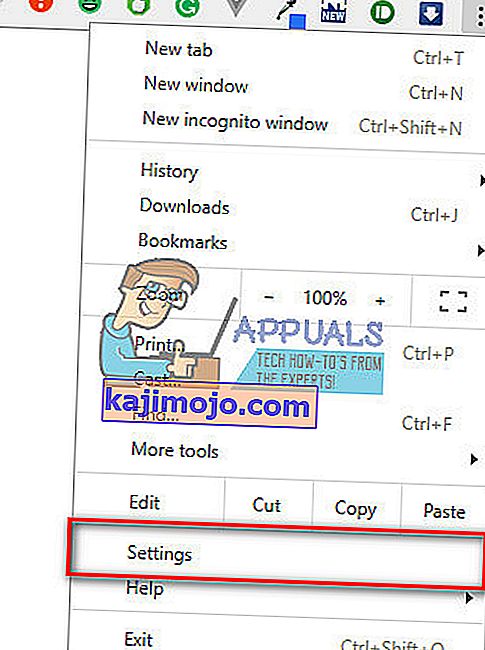
- Sekarang, tatal ke bawah untuk mencari Tunjukkan tetapan lanjutan .
- Di bawah Privasi seksyen Keselamatan , melihat untuk kandungan tetapan dan klik di atasnya .
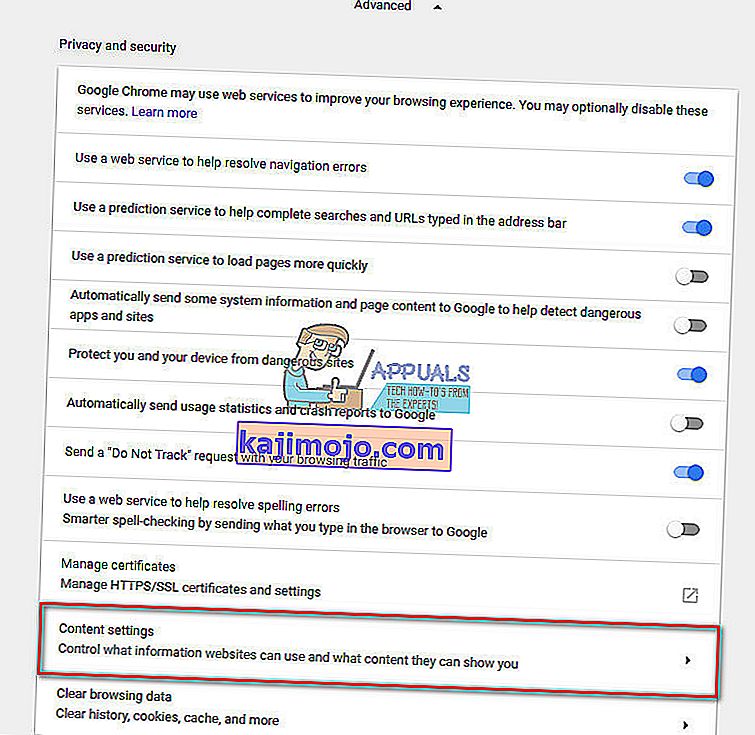
- Tatal ke bawah untuk Pemberitahuan seksyen dan klik pada ia .
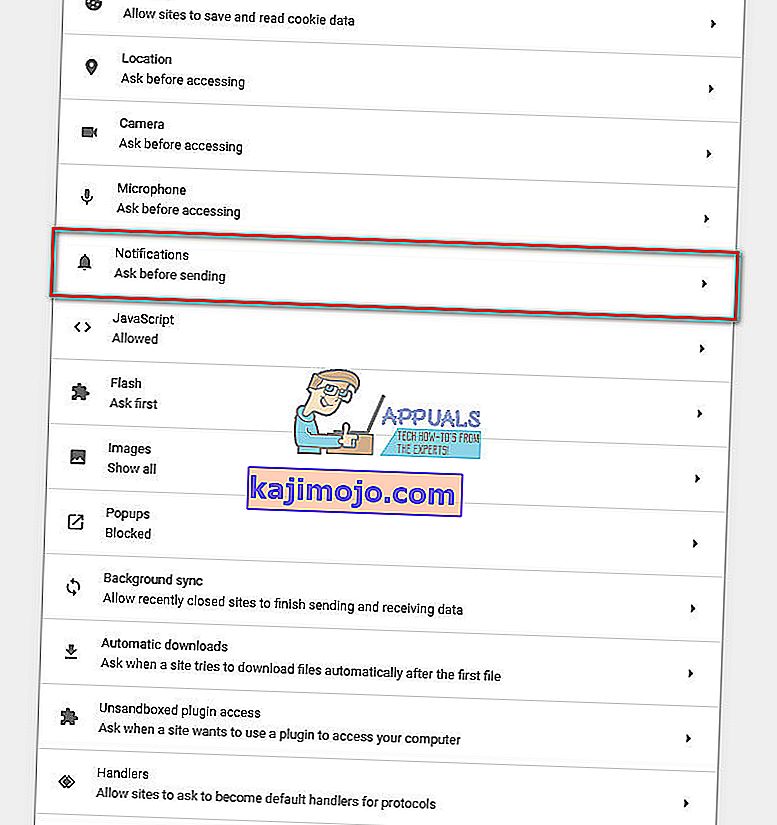
- Di sini anda melihat togol Tanya sebelum menghantar . Togol ini diaktifkan secara lalai, dan ia akan menanyakan kepada anda jika anda ingin menerima pemberitahuan dari mana-mana laman web.
Melumpuhkan yang togol , dan anda tidak akan menerima sebarang pemberitahuan, termasuk yang dari
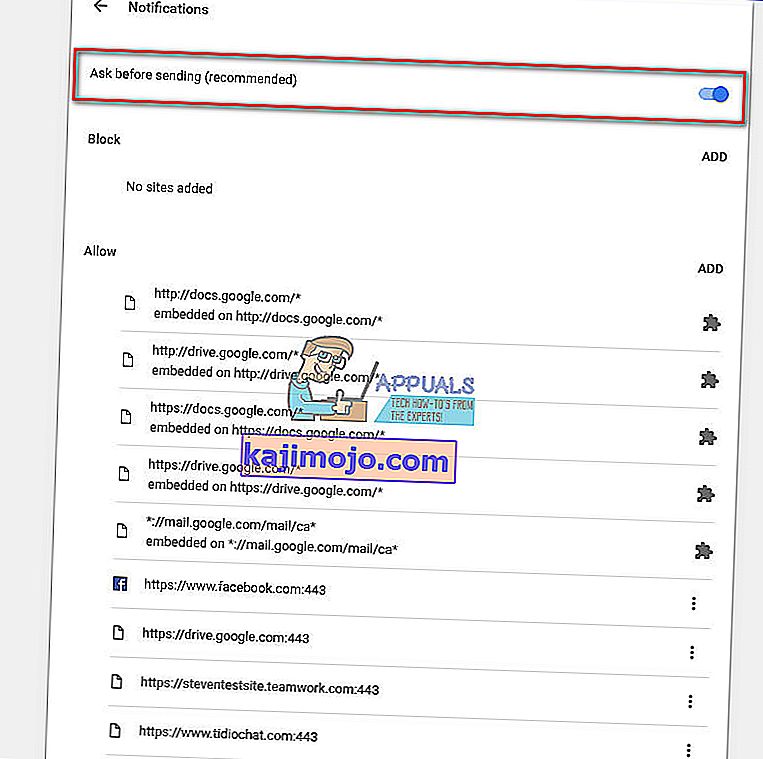
Bagi anda yang ingin melumpuhkan pemberitahuan Facebook sahaja, anda juga boleh melakukannya.
- Semasa berada di bahagian Pemberitahuan, pastikan Tanya sebelum mengirim togol adalah
- Sekarang, mencari untuk Facebook . com dalam Benarkan seksyen .
- Klik pada ikon 3 titik dan pilih Sekat . Sekarang anda akan menerima semua pemberitahuan anda kecuali yang diberitahu dari Facebook.
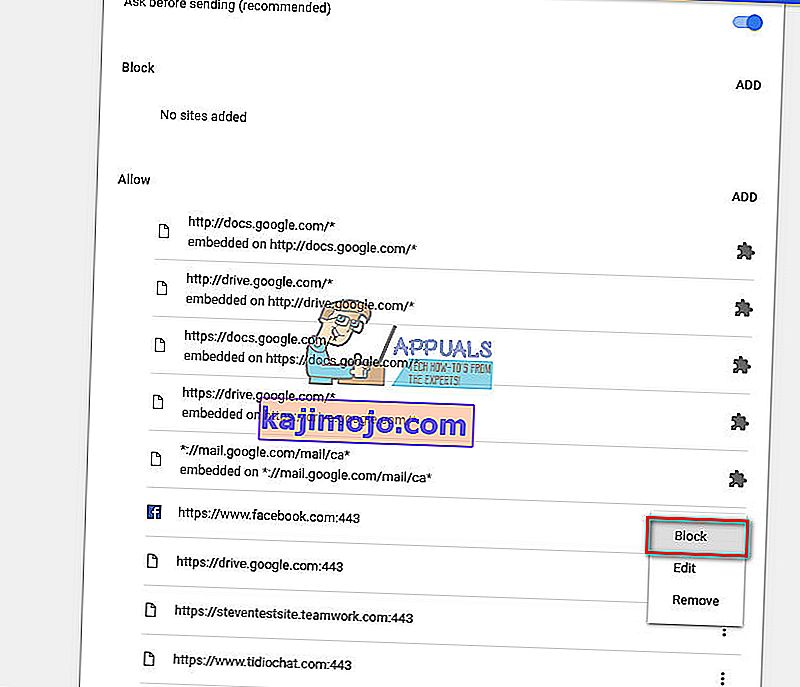
Anda boleh menggunakan prosedur yang sama untuk mematikan pemberitahuan dari mana-mana laman web yang anda mahukan dan membiarkannya hanya yang paling penting untuk anda.
Sekat Pemberitahuan Desktop di Laman Web Facebook
Sekiranya atas sebab apa pun anda tidak mahu mengubah tetapan Google Chrome, anda dapat mematikan pemberitahuan Facebook dari Laman Web Facebook. Berikut adalah arahannya.
- Log masuk ke profil Facebook anda .
- Pergi ke Tetapan dan klik pada Pemberitahuan di panel kiri.
- Sekarang klik pada Desktop dan Mobile dan mengambil lihat di Desktop seksyen .
- Jika anda melihat teks "Pemberitahuan didayakan pada peranti ini" di sebelah ikon Chrome, klik pada Pusingan off . Ini akan mematikan pemberitahuan Facebook di penyemak imbas Chrome anda.
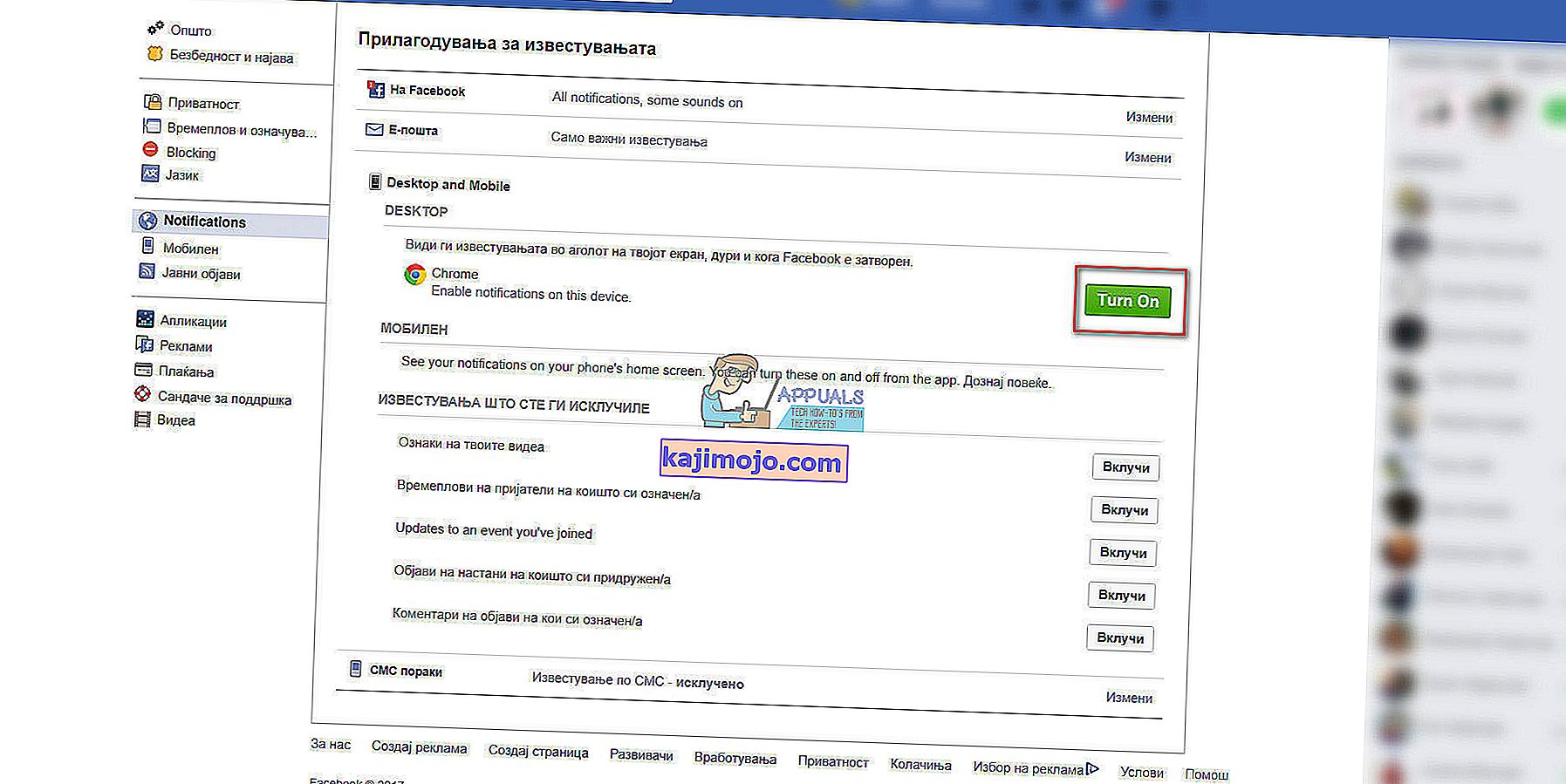
Perkataan Akhir
Baiklah, itu sahaja. Setelah berjaya melumpuhkannya di komputer anda, pemberitahuan facebook tidak akan berfungsi melainkan anda menghidupkannya semula. Kedua-dua cara itu berfungsi untuk kami dalam mematikan pemberitahuan Facebook di komputer riba kami. Cubalah yang anda rasa lebih sesuai untuk anda, dan sampaikan pendapat anda di bahagian komen di bawah.